Cum să faci o diagramă Gantt în Excel pas cu pas
Publicat: 2023-08-17Diagramele Gantt sunt un tip de diagramă cu bare care este utilizat în planificarea proiectului. Primul design pentru o diagramă Gantt a fost realizat de Henry Gantt în perioada 1920-1915. În cei peste 100 de ani de existență, diagrama Gantt a trecut de la hârtie la instrumente digitale, cum ar fi diagrama Gantt în Excel.
Dacă nu folosiți o diagramă Gantt pentru a vă programa sarcinile și pentru a vedea întregul proiect pe o cronologie vizuală, atunci sunteți într-un dezavantaj. Deși este complicat de creat și editat pe hârtie, o diagramă Gantt în Excel este mai ușor de utilizat. Să vedem de ce să folosiți o diagramă Gantt în Excel, cum să faceți una și de unde să descărcați un șablon gratuit de diagramă Gantt în Excel.
De ce ar trebui să faci o diagramă Gantt în Excel?
O diagramă Gantt este un instrument esențial în managementul proiectelor, în special pentru proiectele care utilizează metodologii tradiționale, cum ar fi cascada. Asta pentru că diagrama Gantt pentru Excel detaliază structura unui proiect care avansează liniar, fază cu fază.
Diagrama Gantt pentru Excel organizează sarcini, inclusiv datele de început și datele de sfârșit. Această durată se reflectă apoi pe cronologia sub forma unei bare. Puteți chiar să urmăriți progresul acelor sarcini umbrind acea bară în funcție de procentul de activitate a fost finalizat.
După cum sa menționat, o diagramă Gantt pentru Excel este două documente. În partea stângă este o foaie de calcul cu aspect normal. Aici, puteți enumera sarcinile, termenele limită și resursele necesare, inclusiv costurile aferente articolului rând. Diagrama Gantt pentru foaia de calcul Excel poate capta un volum mare de informații valoroase despre proiect.
Partea cronologică a diagramei Gantt pentru Excel poate identifica reperele. Acestea sunt de obicei pictograme în formă de romb care indică date importante ale proiectului, cum ar fi sfârșitul unei faze și începutul alteia sau un livrabil etc. Puteți chiar să indicați sarcini care depind de o altă sarcină pentru ca acestea să înceapă sau să se termine. .
Pe cât de utilă poate fi o diagramă Gantt pentru Excel, există limitări. Chiar și o diagramă Gantt digitală necesită actualizarea manuală a datelor, ceea ce ia mult timp din proiect. A existat o altă evoluție, deoarece diagramele Gantt pe hârtie au trecut la diagramele Gantt pentru Excel și, acum, diagramele Gantt ca parte a unei soluții software de management de proiect mai mare.
ProjectManager este un software de management de proiect premiat, cu diagrame Gantt puternice, care depășesc limitările diagramelor Gantt pentru Excel și se conectează fără probleme la toate celelalte funcții ale noastre. Puteți face tot ce puteți face pe diagramele noastre Gantt pe o diagramă Gantt pentru Excel și puteți lega toate cele patru tipuri de dependențe de sarcini pentru a evita întârzierile, filtrați calea critică pentru a identifica sarcinile esențiale și stabiliți o linie de bază, care vă permite să monitorizați progresul planificat față de progresul real în timp real pentru a vă ajuta să mențineți proiectul pe drumul cel bun. Începeți acum cu ProjectManager gratuit.
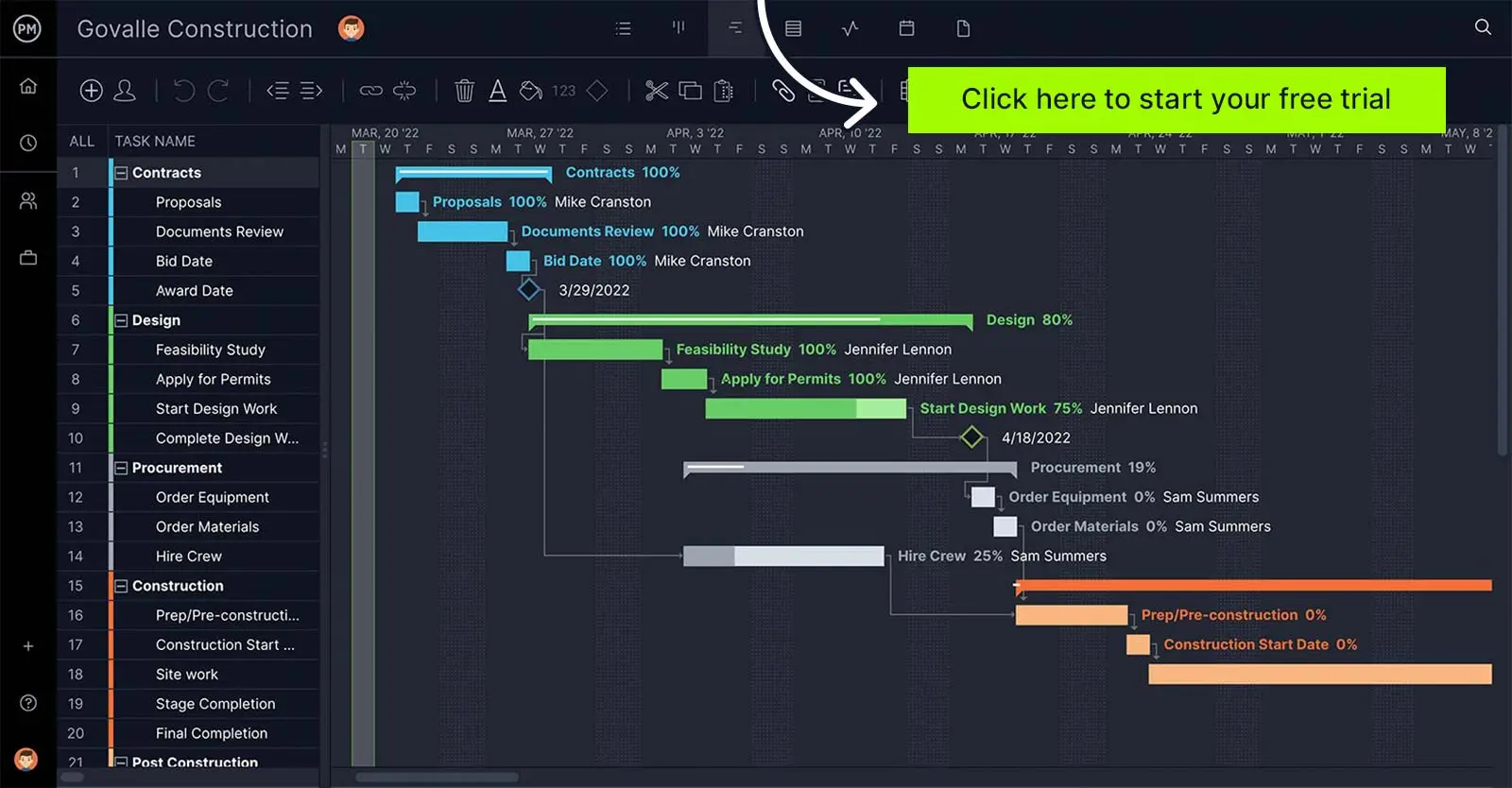
Cum să faci o diagramă Gantt în Excel
Realizarea unei diagrame Gantt în Excel este un proces care necesită timp și necesită multă muncă, deoarece Microsoft Excel nu are caracteristici încorporate pentru realizarea diagramelor Gantt, cum ar fi ProjectManager. Cu toate acestea, puteți crea în continuare manual diagrame Excel Gantt dacă sunteți un utilizator Excel avansat, deoarece formulele și formatarea complexe Excel sunt necesare pentru a modela o foaie de calcul într-o diagramă Gantt de la zero. Iată o privire de ansamblu rapidă a cum arată acest proces.
1. Realizați un tabel de proiect
Faceți un tabel cu patru coloane, așa cum se arată în imagine, pentru a enumera sarcinile proiectului. Apoi, adăugați o formulă pentru a calcula durata fiecărei sarcini scăzând data de încheiere din data de început. Aceasta este valoarea duratei.
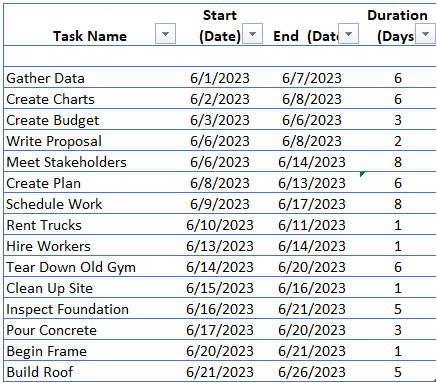
2. Realizați o diagramă cu bare stivuite
Realizați o diagramă cu bare stivuite standard cu date din tabelul de proiect. Primul lucru pe care va trebui să-l faceți este să selectați coloana „Început (Data)” și apoi să faceți clic pe inserare și să selectați diagrama cu bare stivuite din meniul grafic, așa cum se arată în imaginea de mai jos.
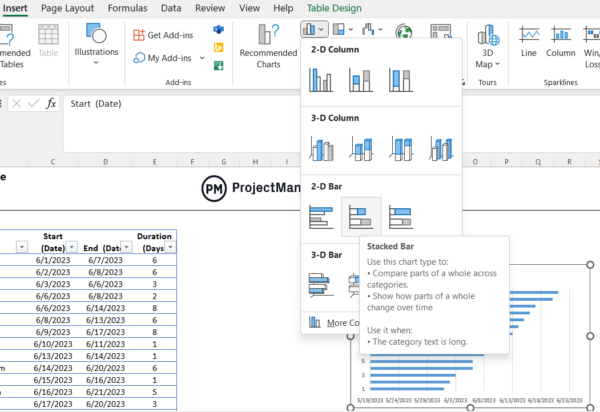
3. Adăugați date la diagrama dvs. Gantt Excel
Faceți clic dreapta pe diagrama cu bare stivuite și apoi faceți clic pe „selectați datele” din lista verticală.
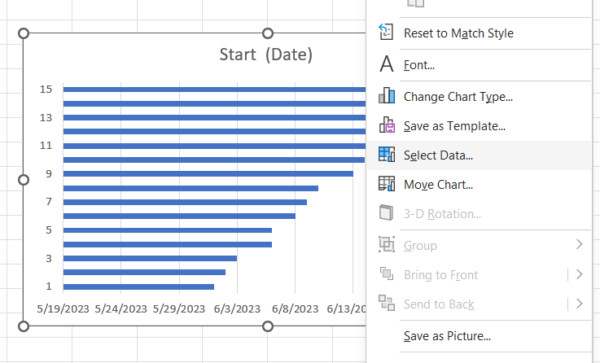
Apoi faceți clic pe „Adăugați” sub „Intrări de legendă (serie)” și utilizați instrumentul de selecție a datelor pentru a prelua valori din coloana „Durata (zile)”. Selectați doar celula „Durată (Zile)” pentru a o seta ca „Nume serie”.
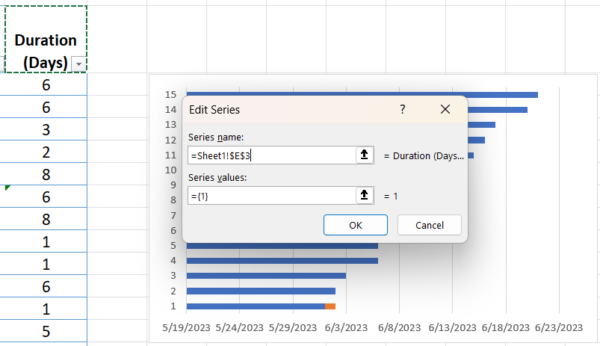
Apoi selectați restul coloanei ca „Valori de serie”.
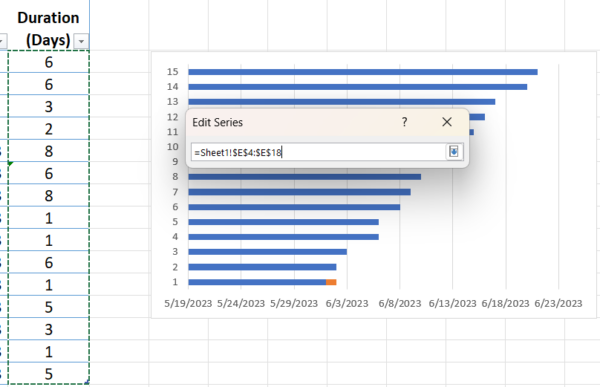
4. Editați axa orizontală a diagramei dvs. Gantt Excel
Faceți clic dreapta pe diagrama cu bare stivuite din nou și faceți clic pe „Selectați date”, dar de data aceasta, faceți clic pe „Editați”, sub „Etichete orizontale (categorii) axelor”.
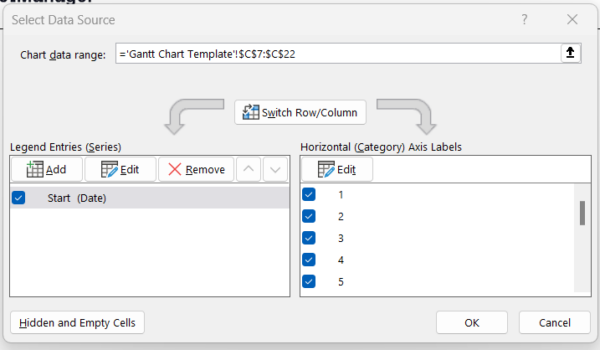
Apoi, selectați toate valorile din coloana „Numele sarcinii”.
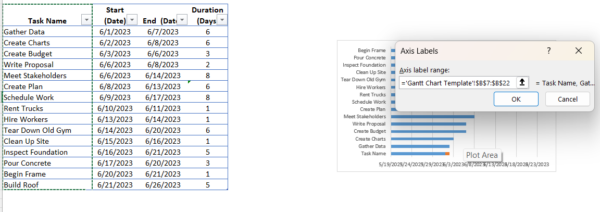
După ce ați făcut acești pași, diagrama cu bare stivuite ar trebui să arate astfel.
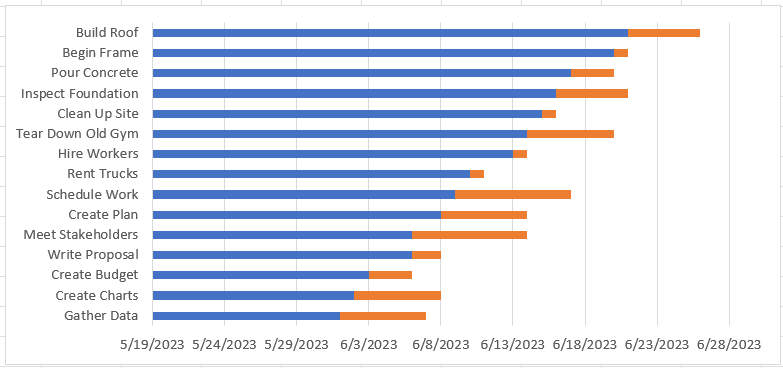
5. Formatați diagrama Gantt Excel
Pentru a transforma această diagramă cu bare stivuite într-o cronologie diagramă Gantt, va trebui să formatați această diagramă cu bare stivuite pentru a afișa barele de activități ca o diagramă Gantt. Pentru a face acest lucru, urmați acești doi pași:
Faceți clic dreapta pe barele albastre, accesați formatarea seriei de date și apoi eliminați culoarea de umplere.
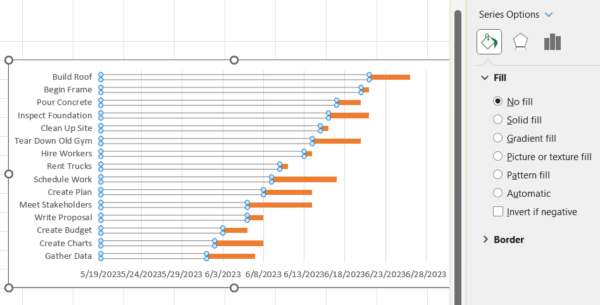
Acum faceți clic dreapta pe numele sarcinilor, mergeți la axa de format și apoi bifați caseta de selectare „categorii în ordine inversă”.
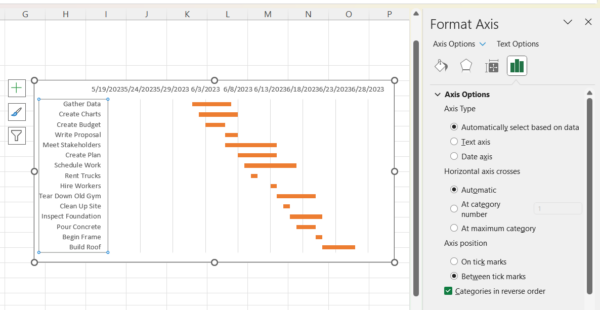
Și așa faci o diagramă Gantt în Excel. Cu toate acestea, dacă doriți să economisiți ceva timp, puteți utiliza șablonul nostru de diagramă Gantt pentru a realiza o diagramă Gantt Excel în câteva minute.
Șablon Excel pentru diagramă Gantt
Da, construirea unei diagrame Gantt pentru Excel de la zero este multă muncă. Dar merita. Totuși, există soluții alternative. De exemplu, ProjectManager are un șablon gratuit de diagramă Gantt pentru Excel pe care îl puteți descărca și utiliza chiar acum. Diagrama noastră Gantt gratuită pentru Excel este formatată astfel încât să vă puteți adăuga sarcinile și datele de începere și de sfârșit, iar acestea vor completa automat cronologia din dreapta. Descărcați acum șablonul gratuit de diagramă Gantt pentru Excel și economisiți timpul și efortul de a construi unul de la zero.

Avantajele diagramelor Gantt Excel
Am menționat deja câteva dintre avantajele utilizării unei diagrame Gantt pentru Excel, dar sunt multe altele. Cel mai evident avantaj este că un manager de proiect poate vedea tot ce se întâmplă în proiect, dar, de asemenea, îmbunătățește comunicarea cu părțile interesate și cu echipa de proiect. Managerii știu cine lucrează la ce, când trebuie și dacă este pe drumul cel bun.
O diagramă Gantt pentru Excel ajută, de asemenea, la evitarea supraîncărcării resurselor. Vă puteți planifica resursele eficient și vă puteți asigura că aveți ceea ce aveți nevoie atunci când aveți nevoie. Utilizarea dependențelor de sarcini facilitează evitarea suprapunerii activităților, care pot cauza blocaje care vă afectează programul. Acest lucru îmbunătățește și gestionarea timpului, ceea ce este important pentru respectarea programului proiectului.
De asemenea, puteți construi o comunicare mai bună cu echipa dvs. și asta va duce la o productivitate îmbunătățită. Lucrarea este transparentă pe o diagramă Gantt pentru Excel, care ajută echipele să colaboreze. Și, dacă lucrați la mai multe proiecte simultan, puteți vizualiza toate acele proiecte pe o diagramă Gantt pentru Excel pentru a partaja mai bine resursele și a obține cea mai mare valoare din portofoliu sau program.
Dezavantajele diagramelor Gantt Excel
Tot ceea ce nu înseamnă că diagramele Gantt pentru Excel sunt fără probleme. După cum puteți vedea din tutorialul de mai sus, construirea unei diagrame Gantt în Excel poate fi dificilă. Sunt multe pe care trebuie să le adăugați manual și cu cât proiectul este mai complex, cu atât este mai grea sarcina de a crea o diagramă Gantt în Excel. Asta nici măcar nu înseamnă că trebuie să editați diagrama Gantt în Excel, ceea ce este aproape ca și cum ați începe de la zero.
Puteți încerca să adăugați formule pentru a construi partea diagramă cu bare a diagramei Gantt, dar Excel nu este cu adevărat creat pentru acest tip de lucru. Va implica codificare dincolo de o simplă formulă pentru a popula diagrama cu bare din foaia de calcul. Deși puteți obține șabloane care fac acest lucru, acestea necesită totuși introducerea manuală a datelor. Dintr-o dată, costul în termeni de timp depășește orice economii pe care ați sugera că le obțineți din faptul că nu investiți în software de management de proiect.
Avantajele utilizării unei diagrame Gantt sunt incontestabile, totuși, o diagramă Gantt pentru Excel pune frâne asupra eficienței instrumentului până în punctul în care mulți vor evita să-l folosească. Ar fi o greșeală. Diagramele Gantt nu trebuie să trăiască în foi de calcul Excel. Când fac parte dintr-un software de management de proiect, acestea sunt ușor de creat, editat și partajat cu echipa.
Șabloane gratuite de management de proiect pentru Excel
Desigur, toată lumea iubește șabloanele gratuite. Dacă nu sunteți pregătit să faceți upgrade la software-ul de management de proiect, ProjectManager are zeci de șabloane gratuite de management de proiect pentru Excel și Word pe care le puteți descărca chiar acum. Avem șabloane gratuite pentru fiecare fază a proiectului dumneavoastră. Iată câteva care funcționează bine cu diagrama Gantt pentru Excel.
Șablon de buget de proiect
Pentru a vă ajuta să faceți estimări mai precise atunci când bugetați un proiect, utilizați șablonul nostru gratuit de buget de proiect pentru Excel. Șablonul nostru de buget gratuit pentru Excel listează toate sarcinile dvs., costurile cu forța de muncă și materialele aferente și chiar are coloane pentru a vă urmări costurile reale în raport cu bugetul dvs.
Șablon de plan de proiect
Înainte de a putea completa diagrama Gantt pentru Excel, trebuie să fi creat un plan de proiect amănunțit. Utilizați șablonul nostru gratuit de plan de proiect pentru Word pentru a scrie totul, de la domeniul de aplicare al proiectului, etapele de referință și sarcinile până la managementul bugetului, riscurilor și schimbărilor.
Șablon de tablou de bord al proiectului
O diagramă Gantt pentru Excel vă poate ajuta să vă planificați și chiar să vă urmăriți munca într-o anumită măsură. Dar când aveți nevoie de o prezentare generală instantanee la nivel înalt, utilizați șablonul nostru gratuit de tablou de bord pentru Excel. Convertește datele brute în diagrame care arată costurile, volumul de muncă și multe altele.
ProjectManager este mai bine decât realizarea unei diagrame Gantt în Excel
Odată ce te-ai săturat să-ți actualizezi manual șabloanele, care se află întotdeauna în spatele proiectului pe care îl urmărești, atunci vei dori să faci upgrade la software-ul de management al proiectelor. ProjectManager este un software de management de proiect premiat care oferă date în timp real pentru a lua decizii mai perspicace. Diagramele noastre Gantt lasă diagramele Gantt pentru Excel în praf, actualizându-se automat cu date live, astfel încât să vedeți progresul și performanța reală a proiectului, nu un instantaneu al știrilor de ieri.
Lucrați la mai multe instrumente de planificare a proiectelor
Dar diagrama Gantt este doar una dintre multiplele vizualizări ale proiectului pe care le obțineți cu software-ul nostru. Diagramele Gantt sunt grozave pentru manageri, dar echipele de obicei nu au nevoie de toate aceste date. Vor să se concentreze asupra sarcinilor lor, ceea ce este exact ceea ce pot face cu liste robuste de sarcini. Sau își pot gestiona întârzierile și pot colabora cu panouri kanban care vizualizează fluxul de lucru și oferă managerilor vizibilitate asupra procesului, astfel încât să poată identifica blocajele devreme și să realoce rapid resursele pentru a continua producția. Vizualizarea calendarului este excelentă pentru părțile interesate care doresc să se asigure că etapele de referință sunt îndeplinite. Toate vizualizările se actualizează simultan, astfel încât toată lumea să fie mereu pe aceeași pagină.
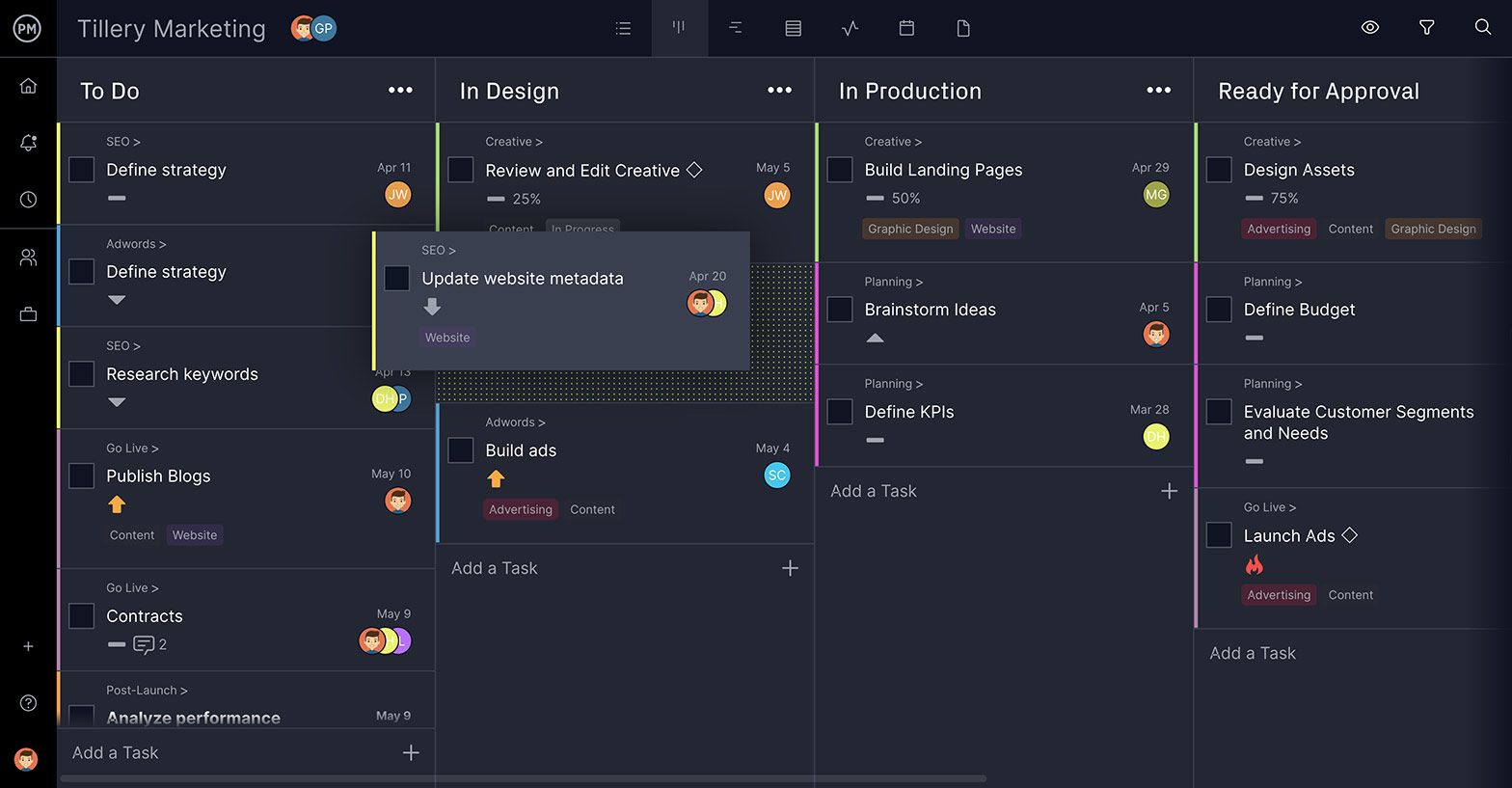 Urmăriți cu tablouri de bord ale proiectelor în timp real
Urmăriți cu tablouri de bord ale proiectelor în timp real
Puteți folosi șablonul gratuit de tablou de bord pentru Excel, dar de ce să pierdeți tot timpul ăsta instalându-l și introducând manual datele? Tabloul nostru de bord în timp real funcționează automat și captează date în direct, care sunt apoi afișate în grafice și diagrame ușor de citit care arată valori ale proiectului, cum ar fi timpul, costul și multe altele. Alte instrumente de management de proiect au tablouri de bord, dar la fel ca o foaie de calcul Excel, va trebui să petreceți mult timp configurându-le. Al nostru este gata să vă ofere o imagine de ansamblu la nivel înalt a proiectului oricând doriți. Comutați și este gata.
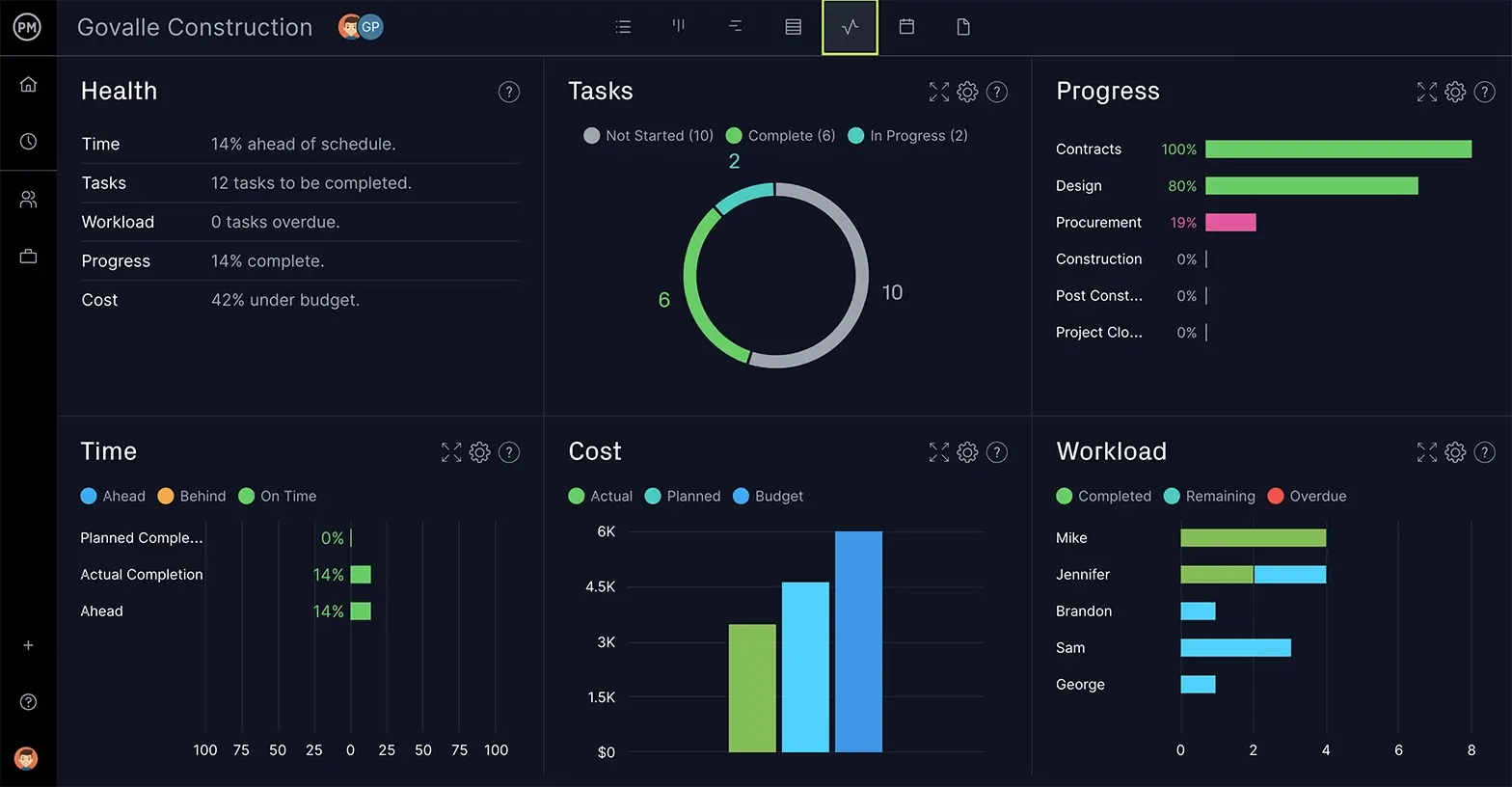
Software-ul nostru are, de asemenea, funcții de gestionare a riscurilor pentru a identifica riscurile proiectului atunci când planificați și apoi urmăriți și rezolvați problemele pe măsură ce apar în proiect. Instrumentele de gestionare a resurselor facilitează setarea disponibilității echipei dvs. pentru a eficientiza sarcinile și apoi pentru a le monitoriza munca pentru a echilibra volumul de lucru și a le menține productive. Există fluxuri de lucru automate și aprobări de sarcini și mult mai mult decât o diagramă Gant pentru Excel la care nici măcar nu poate visa.
ProjectManager este un software online de gestionare a proiectelor care conectează echipele, indiferent dacă se află în următorul birou, la locul de muncă sau oriunde între ele. Încurajăm colaborarea, facilitând partajarea fișierelor, comentarea la nivel de activitate și multe altele. Alăturați-vă echipelor de la Avis, Nestle și Siemens care folosesc software-ul nostru pentru a livra proiecte de succes. Începeți acum cu ProjectManager gratuit.
